Как выбрать внешний жесткий диск для ноутбука?
Подбирая подходящий для вашего компьютера винчестер, всегда нужно помнить, что памяти, как и денег не бывает много, а дисковое пространство любого ноутбука не безгранично. Решить эту проблему можно приобретя дополнительный жёсткий диск. При выборе такового для ноутбука, необходимо учитывать ряд аспектов, поскольку, выбрать жёсткий диск– задача сложная.
Любой внешний жёсткий диск, мы относим к периферийному устройству, имеющему среднюю мощность. У внешнего винчестера максимальный потребляемый ток не больше 0,5 ампер. Именно этот параметр и был подстроен под стандартный USB. Не нужно путать внутренний и внешний жёсткие диски. Внутренние рассчитаны на рабочий ток 0,55 ампер и более (это зависит от количества оборотов шпинделя и от объёма). Монтирующиеся же во внешние контейнеры винчестеры, адаптированы под потребление 0,5 ампер. Исходя их этого, некоторые контейнеры для внешних жёстких дисков продаются с кабелем, который оснастили 2 штекерами USB. В случае недостатка мощности, контролёр получит её от второго USB порта. Выбирать жёсткий диск необходимо только «от производителя», так как он имеет один штекер и его мощность не может превысить предельную.
Следующее, на что при выборе, нужно обратить внимание – это на объём, на скорость вращения шпинделя и на объем буфера. Скорость чтения и записи с диска на диск, зависит именно от размера буфера. Нормальный объём такой памяти – 8-16 мегабайт. Очень важно и количество оборотов шпинделя, от него зависит скорость поиска информации, ведь что бы прочитать любой файл, его необходимо сначала отыскать. Чем выше скорость, тем больше быстродействие винчестера. Пользователю ноутбука, следует знать, что чем быстрее жёсткий диск, тем больше шума, а вот медленные винчестеры – тихие.
При выборе жёсткого диска, необходимо обратить внимание и на сам его корпус. Если Вы планируете интенсивное использование винчестера, то лучше остановить свой выбор на корпусе из металла. Он же способен обеспечивать максимальную теплоотдачу от жёсткого диска. Если же планируете использование винчестера в мобильном режиме, то здесь нужно учитывать устойчивость к воздействиям внешней среды. И лучшим выбором будет жёсткий диск в прорезиненном корпусе. А вот для домашнего, «тепличного» использования, подойдёт и пластиковый корпус.
И последнее, выбирая внешний жёсткий диск, никогда не надо экономить на качестве. Покупая дешёвку, вы рискуете безопасностью ваших данных.
 Подбирая подходящий для вашего компьютера винчестер, всегда нужно помнить, что памяти, как и денег не бывает много, а дисковое пространство любого ноутбука не безгранично. Решить эту проблему можно приобретя дополнительный жёсткий диск. При выборе внешнего диска для ноутбука, необходимо учитывать ряд аспектов, поскольку, выбрать жёсткий диск– задача сложная.
Подбирая подходящий для вашего компьютера винчестер, всегда нужно помнить, что памяти, как и денег не бывает много, а дисковое пространство любого ноутбука не безгранично. Решить эту проблему можно приобретя дополнительный жёсткий диск. При выборе внешнего диска для ноутбука, необходимо учитывать ряд аспектов, поскольку, выбрать жёсткий диск– задача сложная.
Подробнее...
Как выбрать браузер для интернета?
Как выбрать браузер для интернета? Для того чтобы ваше время, которое вы проводите в интернете, было не пустой тратой времени, вам нужно подыскать подходящий браузер. От внешнего оформления, и до его функций. На сегодняшний день существую достаточно много браузеров, но в этой статье будут описаны пять самых популярных.
Для начала Opera. Является очень популярным браузером. Он поддерживает множество форматов JAVA, Flash, CSS, DHTML и большинство графических и так же звуковых файлов. В Opera в одном окне можно открывать несколько вкладок, что не для всех браузеров является позволительным. Так же присутствует теневой режим. Глядя на интерфейс слева мы видим меню, можно делать закладки, заметки и прочие виджеты которые доступны почти для всех браузеров. В Opera очень хороший уровень безопасности. Продукты этого браузера распространяются бесплатно, как на компьютер так и на телефон.
InternetExplorer — стандартный браузер. Как может показаться на первый взгляд, он непопулярен и староват. Но как бы странно это не звучало, он находится на первом месте по числу пользователей. Он обычный в пользовании, самый безопасный и надежный, на сегодняшний день, браузер. Существует режим InPrivate, для посещения сайтов анонимно. В IE существует функция сохранения страниц и вкладок, при аварийном выключении они восстанавливаются. Выбирая браузер для интернета лучше всего брать IE, если Вы новичок в этом деле.
Mozilla Firefox – браузер который создавался для более развитой публики, при создании которого принимались их просьбы. В этом браузере очень удобные интерфейс, можно легко и быстро настроить его для себя. Так же присутствует антифишинговый механизм, он помогает уберечь те данные пользователя, которые не должны распространяться. Существует функция обновления, которая является автоматической. Это позволит вам постоянно быть в курсе событий происходящих сейчас.
Safari – создан на платформе Apple Macintosh. Есть очень хорошая функция блокирования всплывающих окон. С этой функцией вы можете работать не отвлекаясь на ненужную вам рекламу. Так же можно установить список сайтов который будет запрещен, и на которые нельзя будет зайти, не зная пароля. В Safari есть очень хорошая функция под названием «Песочница», которая запрещает от вредоносных кодов, если они хотят пробраться к вашей информации.
Google Chrome — открывая его, вы не увидите множество гаджетов и громоздкого меню. Место распределено так, что бы по большей мере отображалось содержание страницы. Поиск и ввод адресов можно писать в одной специальной строке. Значимым отличием от других браузеров является то, что каждая вкладка оформляется как свой единственный процесс. Если ваш компьютер будет отключен или зависнет. Вы можете не беспокоится, файлы буду сохранены.
Прочитав эти небольшие характеристики браузеров, можно выделить плюсы и минусы каждого из них. Один поможет вам сосредоточиться на работе, другой подойдет для создания красивого интерфейса. Выбирая браузеры для интернета вы можете пользоваться сразу несколькими, используя достоинства каждого из них.
 Как выбрать браузер для интернета? Для того чтобы ваше время, которое вы проводите в интернете, было не пустой тратой времени, вам нужно подыскать подходящий браузер. От внешнего оформления, и до его функций. На сегодняшний день существую достаточно много браузеров, но в этой статье будут описаны пять самых популярных.
Как выбрать браузер для интернета? Для того чтобы ваше время, которое вы проводите в интернете, было не пустой тратой времени, вам нужно подыскать подходящий браузер. От внешнего оформления, и до его функций. На сегодняшний день существую достаточно много браузеров, но в этой статье будут описаны пять самых популярных.
Подробнее...
Как не ошибиться с выбором оперативной памяти?
Если вы покупаете новый системный блок, или вас не устраивает производительность работы вашего компьютера, то удачный выбор оперативной памяти - очень важный пункт, так как от ее объема, тактовой частоты и тайминга зависит немалая доля скорости вычислений.
Оперативную память легко повысить или модернизировать, достаточно только купить подходящую планку (или несколько) и вставить в слот ОЗУ на материнской плате.
Существует несколько типов материнских плат, каждая из которых поддерживает свой тип оперативной памяти. Вы можете узнать, какой тип поддерживает материнская плата из инструкции к ней, либо по заглянув в корпус.
Существуют три поколения модулей памяти: DDR1, DDR2 и DDR3.
Первые два уже практически вышли из распространения и найти их в магазинах достаточно сложно.
В зависимости от сложности выполняемых задач, компьютеру потребуется различное количество ОЗУ. Если вы используете ПК для работы в офисных приложениях, то 512 Мб - 1024 Мб будет вполне хватать. Если ваш компьютер для игр или для работы со сложной графикой - чем больше памяти, тем лучше. Но, не забывайте, что для 32-битной системы объем больше 3,25 Гб будет бесполезен, придется устанавливать 64-битную.
Также стоит учесть тактовую частоту памяти - это немаловажный фактор скорости ее работы. У DDR3 она составляет 800-1600 МГц, у более старых поколений, естественно, меньше. Рекомендуется устанавливать модули памяти с одинаковой тактовой частотой, так как несоблюдение этого правила может сказаться на производительности компьютера - процессор отдает приоритет меньшей частоте.
Еще один немаловажный фактор в выборе оперативной памяти - тайминг (латентность). Этот параметр определяет время задержки управляющих сигналов перед выполнением команд.
Производители памяти обычно маркируют свою продукцию таким образом: DDR(номер поколения)-(тактовая частота). Например DDR3-800. Либо вместо DDR используется обозначение PC.
Сейчас на рынке компьютерных деталей существует множество хороших производителей оперативной памяти - Patriot, Apacer, Kingston, Corsair и др. Выбрать оперативную память из огромного ассортимента не составит особого труда.
 Если вы покупаете новый системный блок, или вас не устраивает производительность работы вашего компьютера, то удачный выбор оперативной памяти - очень важный пункт, так как от ее объема, тактовой частоты и тайминга зависит немалая доля скорости вычислений.
Если вы покупаете новый системный блок, или вас не устраивает производительность работы вашего компьютера, то удачный выбор оперативной памяти - очень важный пункт, так как от ее объема, тактовой частоты и тайминга зависит немалая доля скорости вычислений.
Подробнее...
Каковы симптомы зависимости от социальных сетей? Вот некоторые из них: проявление эмоций, когда Вы в одиночестве находитесь у компьютера; Вы уже забыли, когда пользовались телефоном; на Одноклассниках или ВКонтакте, количество твоих фото уже перевалило за пару тысяч; и только из твитера Вы узнаёте все последние новости, одновременно сообщаете туда свои. Если Вы заметили эти симптомы у себя, то вас можно «поздравить», Вы больны - у Вас зависимость от социальных сетей. Такую зависимость сейчас называют «чумой 21 века» и это очень серьёзно.
Многие считают, что такое заболевание присуще только подросткам, это только у них может развиться Интернет зависимость, когда они часами просиживают за компьютером, ожидая комментариев под фото от любимой или друзей. Поверьте, что ситуация у взрослых людей далеко не лучше, чем у подростков и если вовремя не принять меры, то положение может стать просто плачевным.
Существует несколько правил, используя которые можно вылечиться от зависимости социальных сетей:
1.Необходимо установить лимит времени на пребывание в социальных сетях. Обычный пользователь, проводит за компьютером около двадцати минут, на просмотр того, что его интересует. А вот на практике, мы видим, что многие проводят в социальных сетях до 5 часов и больше, постоянно обновляя страницы, что бы ни да Бог чего-то не пропустить. Один раз, засеките время, на то что бы только просмотреть то, что вам необходимо и после, закройте браузер. Теперь, Вы знаете, сколько времени Вам надо и в следующий раз по истечении этого времени – сразу уверенно закрывайте браузер.
2.Следует увеличить и живое общение. Возьмите за правило, ежедневно вечером выходить на прогулку, посещать друзей, ходить в кино. Смело зовите с собой друзей и будьте уверены, что они будут только рады., потому, что уже успели соскучиться за вами.
3.Возобновите телефонное общение – звоните чаще. Как только Вам захочется чем-то поделиться, не садитесь за компьютер, с целью обновить свой статус, а просто телефон и позвоните другу. Такое общение заставит Вас забыть о компьютере.
4. Для самых слабовольных, которые сами не могут справиться с зависимостью от социальных сетей, существуют специальные программы, которые помогут контролировать, сколько времени Вы проводите в социальных сетях и каждый раз будут напоминать об окончании времени. И если Вы вовремя не встанете из-за компьютера, будет произведена блокировка доступа к социальным сетям на сутки.
5. И самый действенный и эффективный способ – удаление всех своих аккаунтов. Удаление – это лишение Вас соблазна снова зайти в социальную сеть. Будет тяжело, но пройдёт всего несколько недель и Вы поймёте, на что тратили своё драгоценное время и перестанете даже вспоминать о социальных сетях.
Желаем Вам удачи и выздоровления!
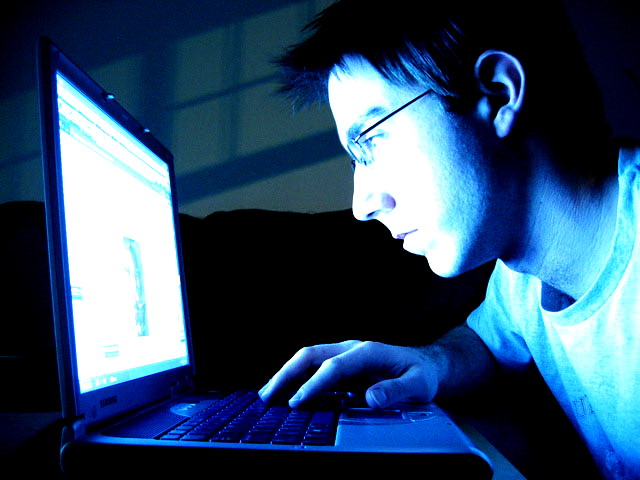 Каковы симптомы зависимости от социальных сетей? Вот некоторые из них: проявление эмоций, когда Вы в одиночестве находитесь у компьютера; Вы уже забыли, когда пользовались телефоном; на Одноклассниках или ВКонтакте, количество твоих фото уже перевалило за пару тысяч; и только из твитера Вы узнаёте все последние новости, одновременно сообщаете туда свои. Если Вы заметили эти симптомы у себя, то вас можно «поздравить», Вы больны - у Вас зависимость от социальных сетей. Такую зависимость сейчас называют «чумой 21 века» и это очень серьёзно.
Каковы симптомы зависимости от социальных сетей? Вот некоторые из них: проявление эмоций, когда Вы в одиночестве находитесь у компьютера; Вы уже забыли, когда пользовались телефоном; на Одноклассниках или ВКонтакте, количество твоих фото уже перевалило за пару тысяч; и только из твитера Вы узнаёте все последние новости, одновременно сообщаете туда свои. Если Вы заметили эти симптомы у себя, то вас можно «поздравить», Вы больны - у Вас зависимость от социальных сетей. Такую зависимость сейчас называют «чумой 21 века» и это очень серьёзно.
Подробнее...
Как защитить компьютер от атак хакеров?
В настоящее время интернет растет взрывными темпами. Без него уже невозможно заниматься такими видами деятельности, как бизнес, работа, учеба и т.д. Так что неудивительно, что появилось множество людей, которые используют Интернет с преступными целями. Мы же постараемся вам рассказать, как защитить компьютер от атак хакеров.
Хакерами называют людей, очень хорошо разбирающихся в работе компьютеров и компьютерных сетей. Именно эти люди, используя специальные знания, могут доставить немало проблем обычному пользователю.
Хакерские атаки делятся на несколько видов.
1) Черви.
Это вид компьютерных вирусов, которые с огромной скоростью распространяются по сети от зараженной машины на соседние, таким образом поражая крупные информационные системы, приводя их к неработоспособности. Эта опасность угрожает любому, подключенному к Интернет, компьютеру.
2) Троянский конь.
Троян – вредоносная программа, которая в случае запуска на инфицированом компьютере может выполнить любое действие. Например, пересылать на компьютер злоумышленника персональные данные жертвы, такие как логины и пароли к всевозможным ресурсам, номера кредитных карт и тому подобное. Если на компьютере жертвы установлена система Интернет-банк, с помощью трояна злоумышленник может получить контроль над банковским счетом. С целью защиты компьютера от атак хакеров старайтесь не открывать присланные вам по почте файлы от незнакомых людей, так как они чаще всего и содержат в себе вышеупомянутые троянские программы.
3) Компьютерные вирусы
Компьютерный вирус – это программа, написанная хакером, которая имеет способность к самовоспроизведению, что очень сильно затрудняет борьбу с ними.
Способы защиты компьютера от атак хакеров.
1) Ни в коем случае не пытайтесь открыть вложения, присланные вам по электронной почте, программы для передачи мгновенных сообщений, skype, isq и т.д.
2) Ничего не скачивайте с подозрительных и непроверенных сайтов (взломанное ПО, программы для взлома и т.д.)
3) Используйте одну из специальных программ, называемую файрволл или брандмауэр.
4) Установите на свой компьютер антивирусное ПО. Например Kaspersky, NOD32 и т.д.
5) Регулярно загружайте обновления к операционной системе и антивирусной программе.
 В настоящее время интернет растет взрывными темпами. Без него уже невозможно заниматься такими видами деятельности, как бизнес, работа, учеба и т.д. Так что неудивительно, что появилось множество людей, которые используют Интернет с преступными целями. Мы же постараемся вам рассказать, как защитить компьютер от атак хакеров.
В настоящее время интернет растет взрывными темпами. Без него уже невозможно заниматься такими видами деятельности, как бизнес, работа, учеба и т.д. Так что неудивительно, что появилось множество людей, которые используют Интернет с преступными целями. Мы же постараемся вам рассказать, как защитить компьютер от атак хакеров.
Подробнее...
 Подбирая подходящий для вашего компьютера винчестер, всегда нужно помнить, что памяти, как и денег не бывает много, а дисковое пространство любого ноутбука не безгранично. Решить эту проблему можно приобретя дополнительный жёсткий диск. При выборе внешнего диска для ноутбука, необходимо учитывать ряд аспектов, поскольку, выбрать жёсткий диск– задача сложная.
Подбирая подходящий для вашего компьютера винчестер, всегда нужно помнить, что памяти, как и денег не бывает много, а дисковое пространство любого ноутбука не безгранично. Решить эту проблему можно приобретя дополнительный жёсткий диск. При выборе внешнего диска для ноутбука, необходимо учитывать ряд аспектов, поскольку, выбрать жёсткий диск– задача сложная. Как выбрать браузер для интернета? Для того чтобы ваше время, которое вы проводите в интернете, было не пустой тратой времени, вам нужно подыскать подходящий браузер. От внешнего оформления, и до его функций. На сегодняшний день существую достаточно много браузеров, но в этой статье будут описаны пять самых популярных.
Как выбрать браузер для интернета? Для того чтобы ваше время, которое вы проводите в интернете, было не пустой тратой времени, вам нужно подыскать подходящий браузер. От внешнего оформления, и до его функций. На сегодняшний день существую достаточно много браузеров, но в этой статье будут описаны пять самых популярных. Если вы покупаете новый системный блок, или вас не устраивает производительность работы вашего компьютера, то удачный выбор оперативной памяти - очень важный пункт, так как от ее объема, тактовой частоты и тайминга зависит немалая доля скорости вычислений.
Если вы покупаете новый системный блок, или вас не устраивает производительность работы вашего компьютера, то удачный выбор оперативной памяти - очень важный пункт, так как от ее объема, тактовой частоты и тайминга зависит немалая доля скорости вычислений.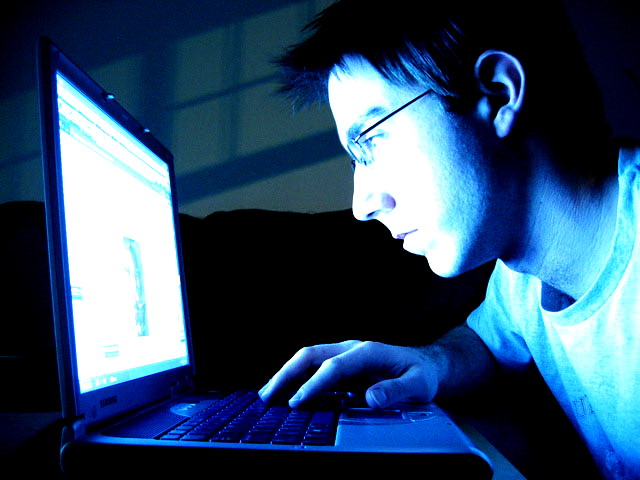 Каковы симптомы зависимости от социальных сетей? Вот некоторые из них: проявление эмоций, когда Вы в одиночестве находитесь у компьютера; Вы уже забыли, когда пользовались телефоном; на Одноклассниках или ВКонтакте, количество твоих фото уже перевалило за пару тысяч; и только из твитера Вы узнаёте все последние новости, одновременно сообщаете туда свои. Если Вы заметили эти симптомы у себя, то вас можно «поздравить», Вы больны - у Вас зависимость от социальных сетей. Такую зависимость сейчас называют «чумой 21 века» и это очень серьёзно.
Каковы симптомы зависимости от социальных сетей? Вот некоторые из них: проявление эмоций, когда Вы в одиночестве находитесь у компьютера; Вы уже забыли, когда пользовались телефоном; на Одноклассниках или ВКонтакте, количество твоих фото уже перевалило за пару тысяч; и только из твитера Вы узнаёте все последние новости, одновременно сообщаете туда свои. Если Вы заметили эти симптомы у себя, то вас можно «поздравить», Вы больны - у Вас зависимость от социальных сетей. Такую зависимость сейчас называют «чумой 21 века» и это очень серьёзно. В настоящее время интернет растет взрывными темпами. Без него уже невозможно заниматься такими видами деятельности, как бизнес, работа, учеба и т.д. Так что неудивительно, что появилось множество людей, которые используют Интернет с преступными целями. Мы же постараемся вам рассказать, как защитить компьютер от атак хакеров.
В настоящее время интернет растет взрывными темпами. Без него уже невозможно заниматься такими видами деятельности, как бизнес, работа, учеба и т.д. Так что неудивительно, что появилось множество людей, которые используют Интернет с преступными целями. Мы же постараемся вам рассказать, как защитить компьютер от атак хакеров.

